Come disinstallare l'adware ePedia dal sistema operativo?
AdwareConosciuto anche come: Annunci di ePedia
Ottieni una scansione gratuita e controlla se il tuo computer è infetto.
RIMUOVILO SUBITOPer utilizzare tutte le funzionalità, è necessario acquistare una licenza per Combo Cleaner. Hai a disposizione 7 giorni di prova gratuita. Combo Cleaner è di proprietà ed è gestito da RCS LT, società madre di PCRisk.
Cos'è ePedia?
ePedia è un software inaffidabile promosso come strumento per un facile accesso (desktop) a Wikipedia, l'enciclopedia online multilingue aperta e collaborativa. Tuttavia, questa applicazione funziona come un adware.
Esegue campagne pubblicitarie intrusive e può avere capacità di tracciamento dei dati. Poiché la maggior parte degli utenti scarica/installa ePedia involontariamente, è anche classificata come PUA (applicazione potenzialmente indesiderata).
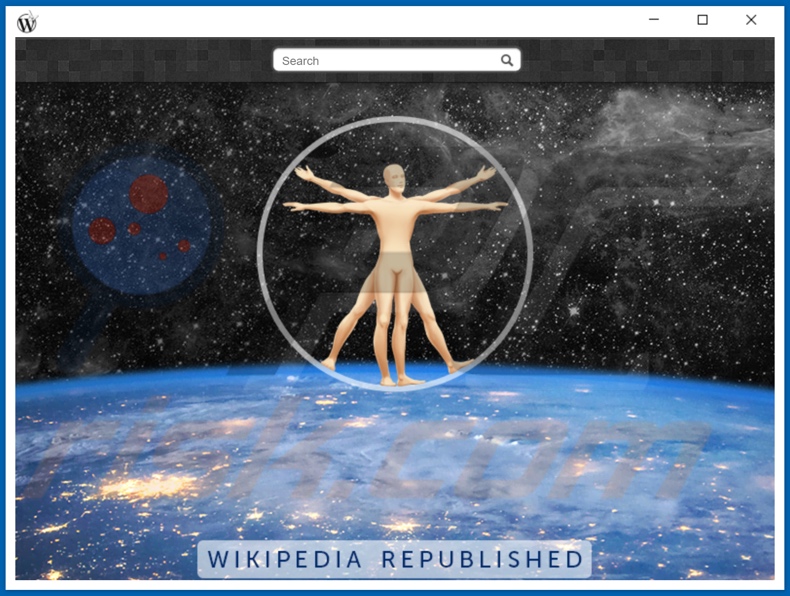
Ogni adware consente il posizionamento di contenuti grafici di terze parti su qualsiasi sito Web visitato e/o interfacce diverse. Questo software può fornire vari pop-up, banner, sondaggi, coupon, annunci a tutta pagina e altri annunci intrusivi.
Questi annunci sono più di un semplice fastidio, sono anche considerati pericolosi. Gli annunci pubblicitari intrusivi promuovono pagine Web orientate alla vendita (di prodotti sia legittimi che fraudolenti), siti fuorvianti, canaglia, inaffidabili, ingannevoli/truffe, compromessi e dannosi.
Inoltre, alcuni degli annunci possono essere attivati (facendo clic) per eseguire script progettati per scaricare/installare software (ad es. PUA) senza il consenso dell'utente. La maggior parte dei tipi di adware può tenere traccia dei dati. Le informazioni di interesse includono: URL visitati, pagine visualizzate, query ricercate, indirizzi IP/geolocalizzazione, dettagli di identificazione personale e altri dati sensibili.
Le informazioni raccolte vengono quindi monetizzate tramite la condivisione e/o la vendita a terze parti (potenzialmente criminali informatici). In sintesi, la presenza di app indesiderate sui dispositivi può portare a infezioni del sistema, gravi problemi di privacy, perdite finanziarie e persino furto di identità.
Per proteggere l'integrità del dispositivo e la privacy dell'utente, tutte le applicazioni sospette e le estensioni/plug-in del browser devono essere rimosse immediatamente dopo il rilevamento.
| Nome | Annunci di ePedia |
| Tipo di minaccia | Adware, annunci indesiderati, virus pop-up |
| Nome rilevato (ePedia installer) | Avast (Win32:Adware-gen [Adw]), AVG (Win32:Adware-gen [Adw]), ESET-NOD32 (una variante di Win32/Adware.BookLot.A), K7AntiVirus (Adware ( 0057f0a71 )), Elenco completo di rilevazioni (VirusTotal) |
| Nome rilevato (ePedia application) | ESET-NOD32 (una variante di Win32/Adware.BookLot.A), K7AntiVirus (Adware ( 0057f0a71 )), K7GW (Adware ( 0057f0a71 )), Zillya (Adware.BookLot.Win32.1), Elenco completo dei rilevamenti (VirusTotal) |
| Funzionalità proposte | Accesso desktop a Wikipedia |
| Sintomi | Vedere annunci pubblicitari non provenienti dai siti che stai navigando. Annunci pop-up invadenti. Diminuita la velocità di navigazione in Internet. |
| Metodi distributivi | Annunci pop-up ingannevoli, programmi di installazione di software gratuiti (raggruppamento), falsi programmi di installazione di Flash Player. |
| Danni | Diminuzione delle prestazioni del computer, monitoraggio del browser - problemi di privacy, possibili ulteriori infezioni da malware. |
| Rimozione dei malware (Windows) |
Per eliminare possibili infezioni malware, scansiona il tuo computer con un software antivirus legittimo. I nostri ricercatori di sicurezza consigliano di utilizzare Combo Cleaner. Scarica Combo CleanerLo scanner gratuito controlla se il tuo computer è infetto. Per utilizzare tutte le funzionalità, è necessario acquistare una licenza per Combo Cleaner. Hai a disposizione 7 giorni di prova gratuita. Combo Cleaner è di proprietà ed è gestito da RCS LT, società madre di PCRisk. |
InstaQuick, BookLot, YoutubeDownloader, Pictures Lab, e Mie Player sono alcuni esempi di app all'interno della categoria adware. Sembrano legittimi e offrono varie funzionalità.
Tuttavia, nonostante possano sembrare "utili" le funzioni, raramente sono operative. In effetti, questo è vero praticamente per tutte le PUA. L'unico obiettivo del software indesiderato è generare profitto per gli sviluppatori; quindi, la funzionalità e la sicurezza dell'utente sono irrilevanti.
Pertanto, invece di mantenere le promesse, le PUA possono fornire campagne pubblicitarie intrusive, aprire forzatamente siti Web inaffidabili e dannosi, modificare i browser (browser hijacker) e raccogliere informazioni private.
Come si è installato ePedia sul mio computer?
Alcune PUA (ad es. ePedia) hanno pagine web promozionali/di download "ufficiali". Queste applicazioni possono anche essere scaricate/installate insieme ad altri programmi.
Questa falsa tecnica di marketing di impacchettare software normale con aggiunte indesiderate o dannose è chiamata "raggruppamento". I processi di download/installazione frettolosi (ad es. termini ignorati, passaggi e sezioni saltati, opzioni preimpostate utilizzate, ecc.) aumentano il rischio di consentire involontariamente il contenuto in bundle nel sistema.
Anche le pubblicità intrusive proliferano nelle PUA. Una volta cliccati, gli annunci possono eseguire script per effettuare download/installazioni furtivi.
Come evitare l'installazione di applicazioni potenzialmente indesiderate?
Si consiglia di ricercare il software prima di scaricarlo/installarlo e/o acquistarlo. Inoltre, tutti i download devono essere effettuati da fonti ufficiali e verificate.
Canali di download non affidabili, ad esempio siti Web di hosting di file non ufficiali e gratuiti, reti di condivisione peer-to-peer e altri downloader di terze parti, offrono comunemente contenuti dannosi e in bundle.
I processi di download e installazione devono essere trattati con cura. Pertanto, si consiglia di leggere i termini, esplorare le opzioni disponibili, utilizzare le impostazioni "Personalizzate/Avanzate" e rinunciare ad app, strumenti, funzionalità supplementari e così via.
È altrettanto importante prestare attenzione durante la navigazione. Gli annunci intrusivi appaiono legittimi e innocui; tuttavia, reindirizzano a siti altamente discutibili (ad esempio, giochi d'azzardo, pornografia, incontri per adulti, ecc.).
In caso di incontri con annunci e/o reindirizzamenti di questo tipo, il sistema deve essere controllato e tutte le applicazioni dubbie e le estensioni/plug-in del browser rilevate - immediatamente rimosse da esso. Se il tuo computer è già stato infettato da ePedia, ti consigliamo di eseguire una scansione con Combo Cleaner Antivirus per Windows per eliminare automaticamente questo adware.
Screenshot della configurazione dell'installazione dell'adware ePedia:
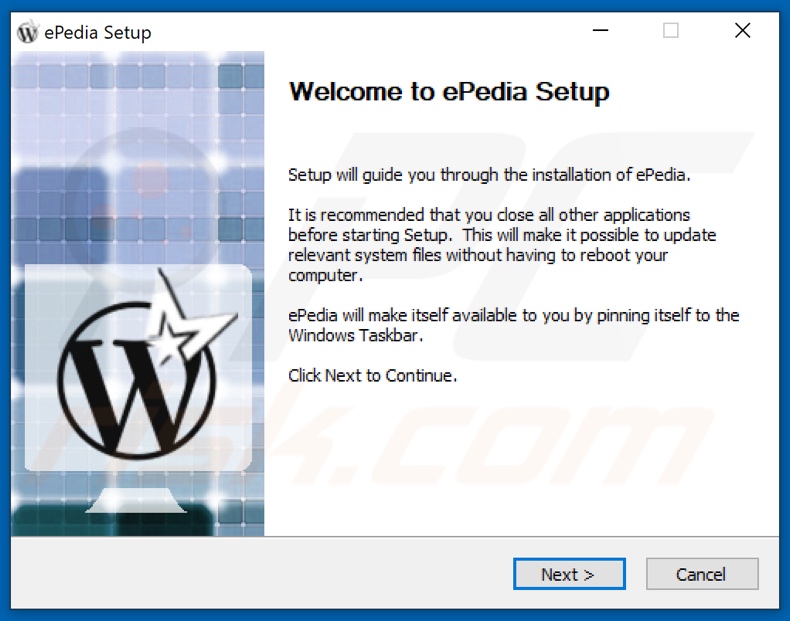
Screenshot del sito web utilizzato per promuovere l'adware ePedia: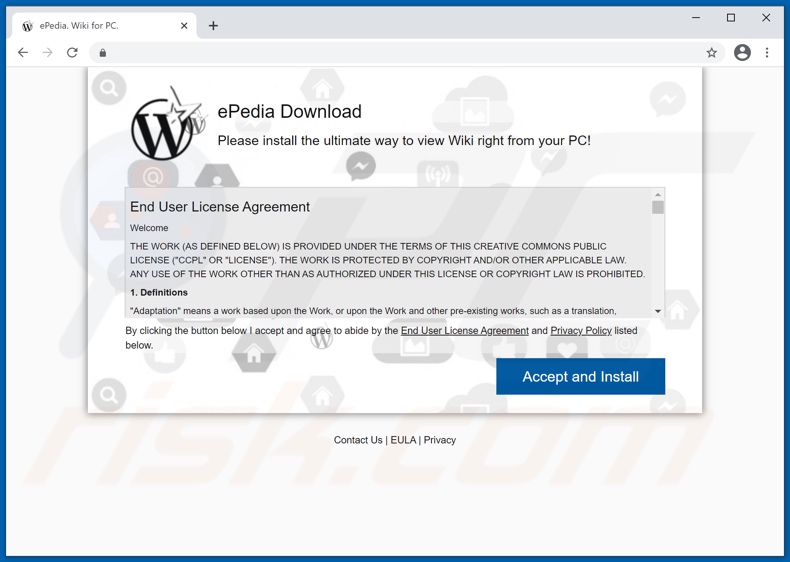
Rimozione automatica istantanea dei malware:
La rimozione manuale delle minacce potrebbe essere un processo lungo e complicato che richiede competenze informatiche avanzate. Combo Cleaner è uno strumento professionale per la rimozione automatica del malware consigliato per eliminare il malware. Scaricalo cliccando il pulsante qui sotto:
SCARICA Combo CleanerScaricando qualsiasi software elencato in questo sito, accetti le nostre Condizioni di Privacy e le Condizioni di utilizzo. Per utilizzare tutte le funzionalità, è necessario acquistare una licenza per Combo Cleaner. Hai a disposizione 7 giorni di prova gratuita. Combo Cleaner è di proprietà ed è gestito da RCS LT, società madre di PCRisk.
Menu:
- Cos'è ePedia?
- STEP 1. Disinstalla l'applicazione ePedia utilizzando il Pannello di controllo.
- STEP 2. Rimuovi gli annunci ePedia da Google Chrome.
- STEP 3. Rimuovi 'Ads by ePedia' da Mozilla Firefox.
- STEP 4. Rimuovi l'estensione ePedia da Safari.
- STEP 5. Rimuovi i plug-in non autorizzati da Microsoft Edge.
- STEP 6. Rimuovi l'adware ePedia da Internet Explorer.
Rimozione dell'adware exPedia:
Windows 10:

Pulsante destro del mouse nell'angolo in basso a sinistra dello schermo, nel menu di accesso rapido selezionare Pannello di controllo. Nella finestra aperta scegliere Disinstalla un programma.
Windows 7:

Fare clic su Start ("Windows Logo" nell'angolo in basso a sinistra del desktop), scegli Pannello di controllo. Individuare Programmi e fare clic su Disinstalla un programma.
macOS (OSX):

Fare clic su Finder, nella finestra aperta selezionare Applicazioni. Trascinare l'applicazione dalla cartella Applicazioni nel Cestino (che si trova nella Dock), quindi fare clic con il tasto destro sull'icona del Cestino e selezionare Svuota cestino.
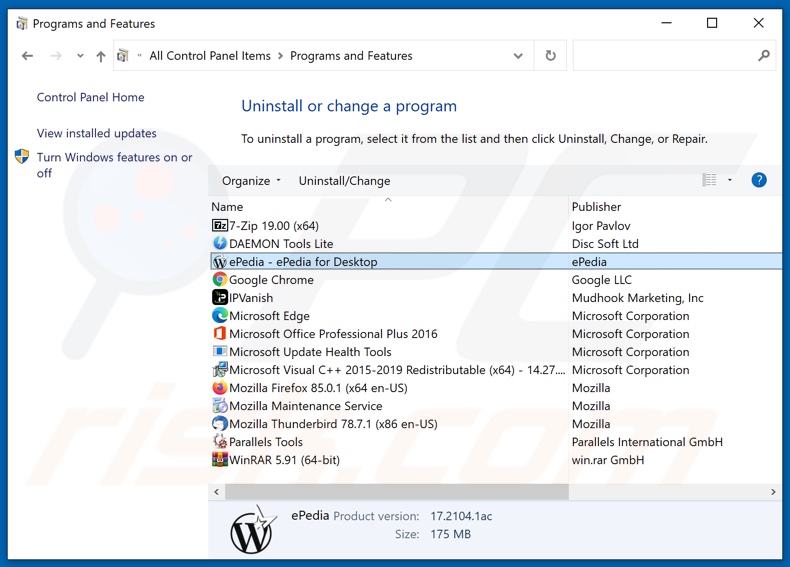
Nella finestra di disinstallazione programmi: cercare ogni programma sospetto recentemente installato, selezionare queste voci e fare clic su "Disinstalla" o "Rimuovi".
Dopo la disinstallazione, eseguire la scansione del computer alla ricerca di eventuali componenti indesiderati rimasti o infezioni di malware possibili con Il miglior software anti-malware.
SCARICA il programma di rimozione per infezioni da malware
Combo Cleaner controlla se il tuo computer è infetto. Per utilizzare tutte le funzionalità, è necessario acquistare una licenza per Combo Cleaner. Hai a disposizione 7 giorni di prova gratuita. Combo Cleaner è di proprietà ed è gestito da RCS LT, società madre di PCRisk.
Rimuovere l'adware ePedia dai browser Internet:
Al momento della ricerca, ePedia non installava i plug-in del browser su Internet Explorer, Google Chrome o Mozilla Firefox, tuttavia era in bundle con altri adware. Pertanto, si consiglia di rimuovere tutti i componenti aggiuntivi del browser potenzialmente indesiderati dai browser Internet.
Video che mostra come rimuovere componenti aggiuntivi del browser potenzialmente indesiderati:
 Rimuovere componenti aggiuntivi malevoli da Google Chrome:
Rimuovere componenti aggiuntivi malevoli da Google Chrome:
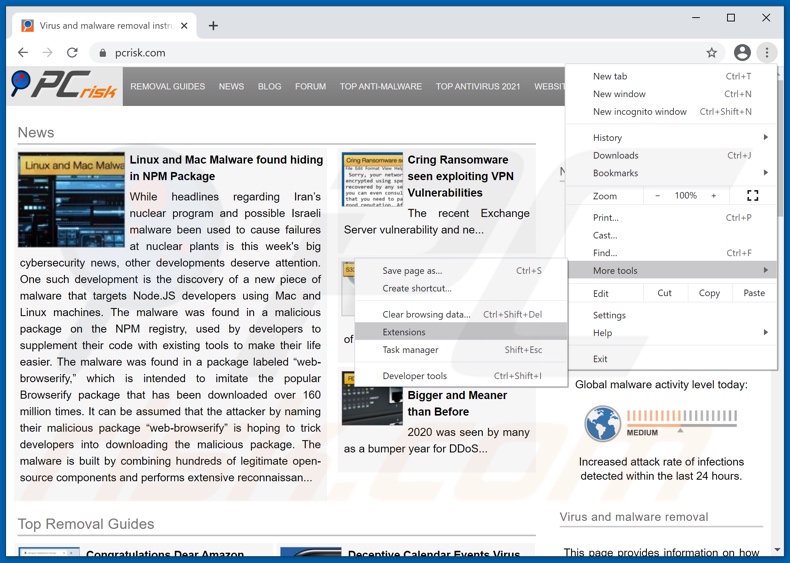
Fare clic sull'icona di menu Chrome ![]() (in alto a destra di Google Chrome), selezionare "Strumenti" e fare clic su "Estensioni". Individuare ogni app sospetta recentemente installata e fare clic sull'icona del cestino.
(in alto a destra di Google Chrome), selezionare "Strumenti" e fare clic su "Estensioni". Individuare ogni app sospetta recentemente installata e fare clic sull'icona del cestino.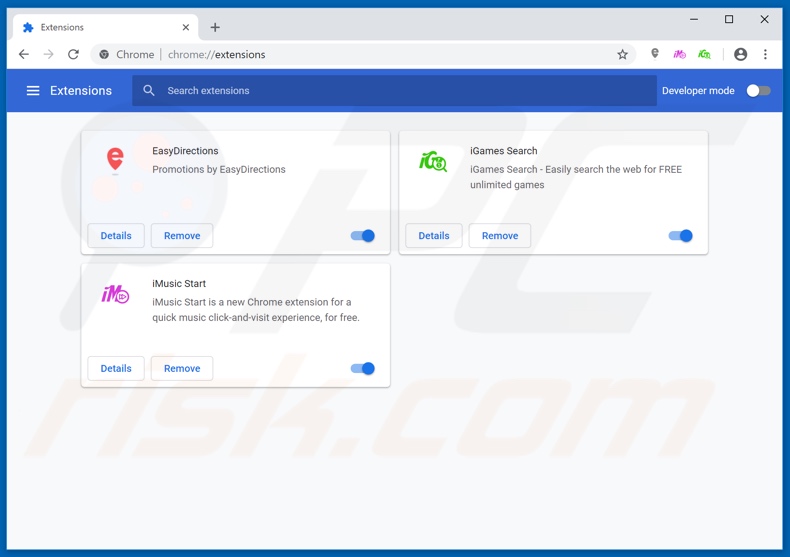
Metodo opzionale:
Se continuate ad avere problemi con la rimozione di annunci di epedia, resettate le impostazioni di Google Chrome. Cliccate sull'icona menu du Chrome ![]() (nell'angolo in alto a destra di Google Chrome) e selezionate Impostazioni. Scendete fino in fondo. Cliccate sul link Avanzate….
(nell'angolo in alto a destra di Google Chrome) e selezionate Impostazioni. Scendete fino in fondo. Cliccate sul link Avanzate….

Scendete fino in fondo alla pagina e cliccate su Ripristina (Ripristina le impostazioni originali).

Nella finestra che si aprirà, confermate che volete ripristinare Google Chrome cliccando su Ripristina.

 Rimuovere plug-ins canaglia da Mozilla Firefox:
Rimuovere plug-ins canaglia da Mozilla Firefox:
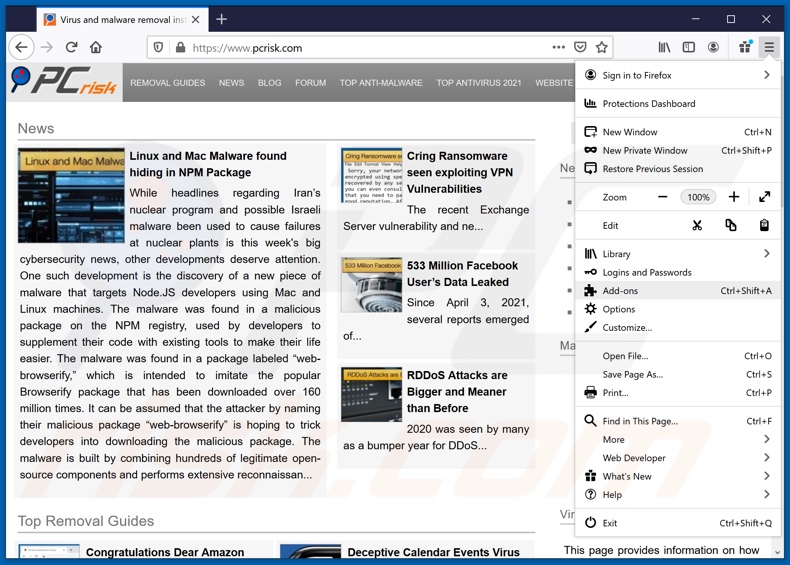
Fai clic sul menu Firefox![]() (nell'angolo in alto a della finestra principale), selezionare "componenti aggiuntivi". Clicca su "Estensioni", nella finestra che si apre, cercare e rimuovere ogni plug in sospetto recentemente installato.
(nell'angolo in alto a della finestra principale), selezionare "componenti aggiuntivi". Clicca su "Estensioni", nella finestra che si apre, cercare e rimuovere ogni plug in sospetto recentemente installato.
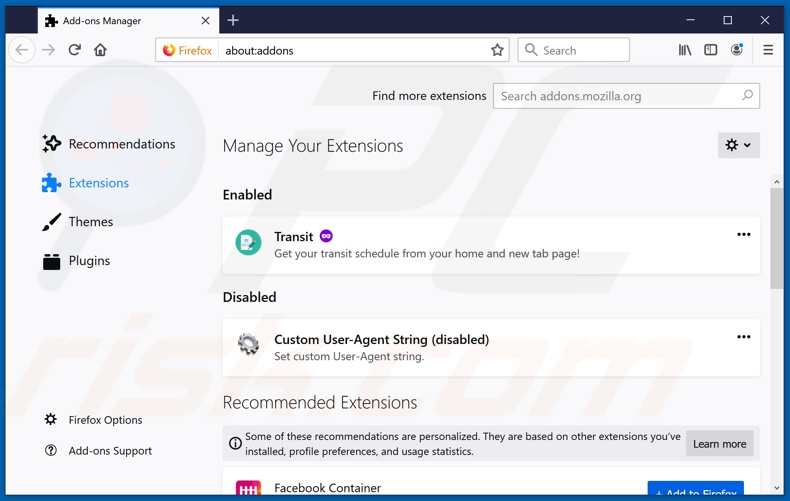
Metodo Opzionale:
Gli utenti di computer che hanno problemi con la rimozione di annunci di epedia, possono ripristinare le impostazioni di Mozilla Firefox.
Apri Mozilla Firefox, in alto a destra della finestra principale fare clic sul menu Firefox, ![]() nel menu aperto fare clic sull'icona Open Menu Guida,
nel menu aperto fare clic sull'icona Open Menu Guida, ![]()

Selezionare Informazioni Risoluzione dei problemi.

nella finestra aperta fare clic sul pulsante Ripristina Firefox.

Nella finestra aperta confermare che si desidera ripristinare le impostazioni di Mozilla Firefox predefinite facendo clic sul pulsante Reset.

 Rimuovi estensioni malevole da Safari:
Rimuovi estensioni malevole da Safari:

Assicurati che il tuo browser Safari è attivo, fare clic sul menu Safari, e selezionare Preferenze ....

Nella finestra aperta cliccare Estensioni, individuare qualsiasi estensione sospetta installato di recente, selezionarla e cliccare su Disinstalla
Metodo opzionale:
Assicurati che il tuo browser Safari sia attivo e clicca sul menu Safari. Dal menu a discesa selezionare Cancella cronologia e dati Sito...

Nella finestra aperta selezionare tutta la cronologia e fare clic sul pulsante Cancella cronologia.

 Rimuovi estensioni malevole da Microsoft Edge:
Rimuovi estensioni malevole da Microsoft Edge:

Fai clic sull'icona del menu Edge![]() (nell'angolo in alto a destra di Microsoft Edge), seleziona "Estensioni". Individua tutti i componenti aggiuntivi sospetti installati di recente e fai clic su "Rimuovi" sotto i loro nomi.
(nell'angolo in alto a destra di Microsoft Edge), seleziona "Estensioni". Individua tutti i componenti aggiuntivi sospetti installati di recente e fai clic su "Rimuovi" sotto i loro nomi.

Metodo opzionale:
Se i problemi con la rimozione di annunci di epedia persistono, ripristinare le impostazioni del browser Microsoft Edge. Fai clic sull'icona del menu Edge ![]() (nell'angolo in alto a destra di Microsoft Edge) e selezionare Impostazioni.
(nell'angolo in alto a destra di Microsoft Edge) e selezionare Impostazioni.

Nel menu delle impostazioni aperto selezionare Ripristina impostazioni.

Seleziona Ripristina le impostazioni ai loro valori predefiniti. Nella finestra aperta, confermare che si desidera ripristinare le impostazioni predefinite di Microsoft Edge facendo clic sul pulsante Ripristina.

- Se questo non ha aiutato, seguire queste alternative istruzioni che spiegano come ripristinare Microsoft Edge.
 Rimuovere componenti aggiuntivi dannosi da Internet Explorer:
Rimuovere componenti aggiuntivi dannosi da Internet Explorer:
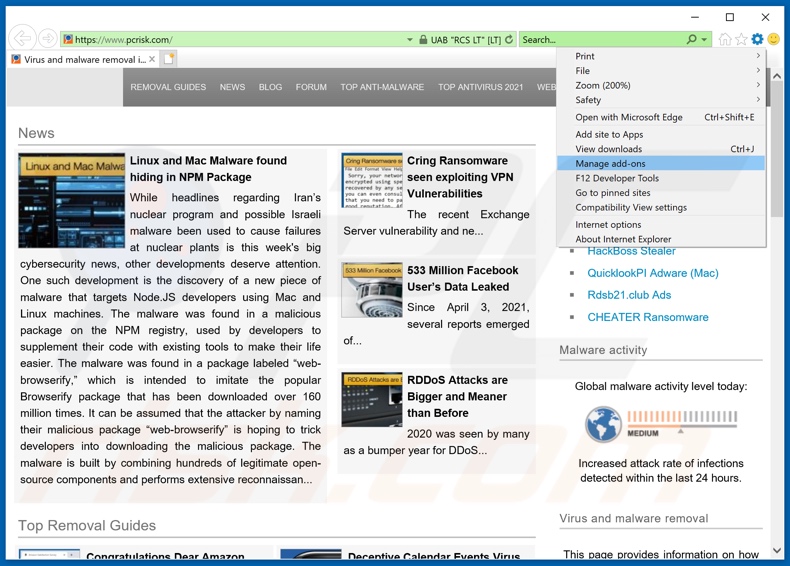
Fare clic sull'icona "ingranaggio" ![]() (nell'angolo in alto a destra di Internet Explorer), seleziona "Gestisci componenti aggiuntivi". Cerca eventuali estensioni del browser sospette installate di recente, seleziona queste voci e fai clic su "Rimuovi".
(nell'angolo in alto a destra di Internet Explorer), seleziona "Gestisci componenti aggiuntivi". Cerca eventuali estensioni del browser sospette installate di recente, seleziona queste voci e fai clic su "Rimuovi".
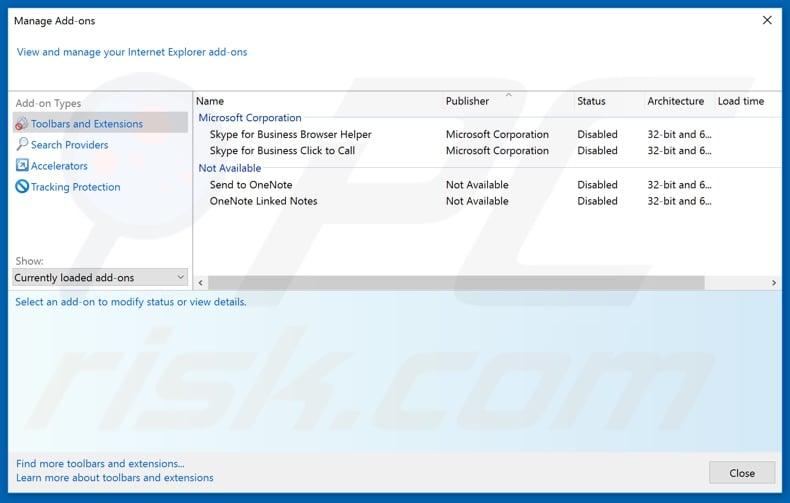
Metodo opzionale:
Se continui ad avere problemi con la rimozione di annunci di epedia, ripristinare le impostazioni di Internet Explorer di default.
Windows XP: Fare clic su Start, fare clic su Esegui, nel tipo di finestra inetcpl.cpl ha aperto Nella finestra aperta fare clic sulla scheda Avanzate, quindi fare clic su Ripristina.

Windows Vista e Windows 7: Fare clic sul logo di Windows, nella casella Tipo di ricerca start inetcpl.cpl e fare clic su Inserisci. Nella finestra aperta fare clic sulla scheda Avanzate, quindi fare clic su Ripristina.

Windows 8: Aprire Internet Explorer e fare clic sull'icona ingranaggio. Selezionare Opzioni Internet. Nella finestra aperta, selezionare la scheda Avanzate e fare clic sul pulsante Reset.

Nella finestra aperta, selezionare la scheda Avanzate

Fare clic sul pulsante Reset.

Confermare che si desidera ripristinare le impostazioni di Internet Explorer di default facendo clic sul pulsante Reset.

Sommario:
 Più comunemente gli adware o applicazioni potenzialmente indesiderate si infiltrano nel browser Internet dell'utente attraverso il download di software gratuiti. Si noti che la fonte più sicura per il download di software libero è il siti degli sviluppatori. Per evitare l'installazione di adware bisogna stare molto attenti durante il download e l'installazione di software libero. Quando si installa il programma gratuito già scaricato scegliere le opzioni di installazione personalizzata o avanzata - questo passo rivelerà tutte le applicazioni potenzialmente indesiderate che vengono installate insieme con il vostro programma gratuito scelto.
Più comunemente gli adware o applicazioni potenzialmente indesiderate si infiltrano nel browser Internet dell'utente attraverso il download di software gratuiti. Si noti che la fonte più sicura per il download di software libero è il siti degli sviluppatori. Per evitare l'installazione di adware bisogna stare molto attenti durante il download e l'installazione di software libero. Quando si installa il programma gratuito già scaricato scegliere le opzioni di installazione personalizzata o avanzata - questo passo rivelerà tutte le applicazioni potenzialmente indesiderate che vengono installate insieme con il vostro programma gratuito scelto.
Assistenza di rimozione:
Se si verificano problemi durante il tentativo di rimozione di annunci di epedia dal tuo computer, chiedere assistenza nel nostro forum rimozione malware.
Lascia un commento:
Se disponi di ulteriori informazioni su annunci di epedia o la sua rimozione ti invitiamo a condividere la tua conoscenza nella sezione commenti qui sotto.
Fonte: https://www.pcrisk.com/removal-guides/20730-epedia-adware
Condividi:

Tomas Meskauskas
Esperto ricercatore nel campo della sicurezza, analista professionista di malware
Sono appassionato di sicurezza e tecnologia dei computer. Ho un'esperienza di oltre 10 anni di lavoro in varie aziende legate alla risoluzione di problemi tecnici del computer e alla sicurezza di Internet. Dal 2010 lavoro come autore ed editore per PCrisk. Seguimi su Twitter e LinkedIn per rimanere informato sulle ultime minacce alla sicurezza online.
Il portale di sicurezza PCrisk è offerto dalla società RCS LT.
I ricercatori nel campo della sicurezza hanno unito le forze per aiutare gli utenti di computer a conoscere le ultime minacce alla sicurezza online. Maggiori informazioni sull'azienda RCS LT.
Le nostre guide per la rimozione di malware sono gratuite. Tuttavia, se vuoi sostenerci, puoi inviarci una donazione.
DonazioneIl portale di sicurezza PCrisk è offerto dalla società RCS LT.
I ricercatori nel campo della sicurezza hanno unito le forze per aiutare gli utenti di computer a conoscere le ultime minacce alla sicurezza online. Maggiori informazioni sull'azienda RCS LT.
Le nostre guide per la rimozione di malware sono gratuite. Tuttavia, se vuoi sostenerci, puoi inviarci una donazione.
Donazione
▼ Mostra Discussione